1、首先,下图CAD图形是用line命令画的普通线,接下来我们看一下如何将其转换为一条多段线。

2、然后,我们看一下如何用“PE”命令合并单线段的,在CAD命令行中输入快捷键PE,然后“是否将其转换为多段线”选择“Y”。如下图:


3、然后,选择“合并”,——框选所有线段,如下图:


4、再然后,选择“合并”,然后我们看线段已经合并为一条多段线,如下图:

5、下面看一下另外一种方法,下图为CAD图形是用line命令画的普通线,我们将选中的一段线段删除,用“PL”重新画一段线,为了方便小编用红色线表示“PL”线段,如下图:
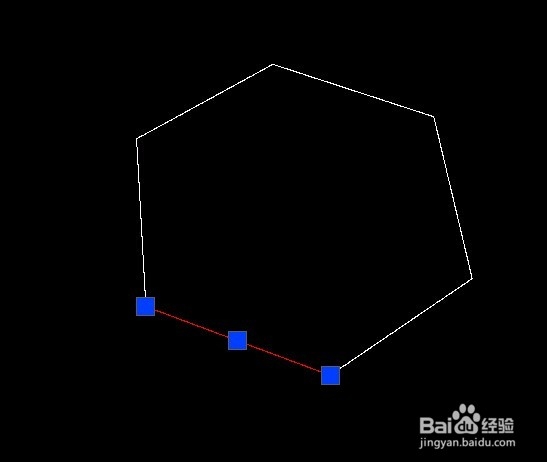
6、然后,用“圆角(F)”命令,一次将线段成角,如下图:

7、我们就可以看到使用“圆角”命令,同样可以得到一个多段线,不过我们可以发现原来的白色线段都成了红色线段了,如下图:


8、最后,我们看一下两种方法得到的线段,如下图: 我们可以看出用“PE”命令做出的就不会改变线段的线性,而使用“圆角”命令就会改变线段命令。

